|
这是个悲剧的故事,发生于我刚换系统,然后想登自己的微软账号,但又不想用Administrator管理员登陆(不过后面我妥协了),原因是登陆时显示的是Administrators账户,看着真不爽,于是我在没有新建账户的情况下直接给禁用了,悲剧发生,重启再也进不了系统。。。。于是我开始想办法,换系统是不可能再换了,刚换完清理干净。。。最终还是解决了,步骤如下: 第一步:先想办法进入安全模式。 由于更新的是win11系统,在锁屏界面进入安全模式要长按shift并点击重启,点击完也不要松开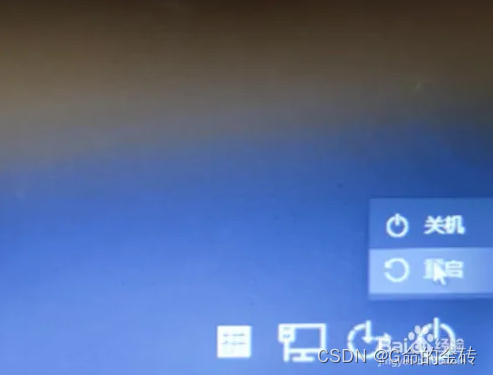 进入选择一个选项页面后,选择【疑难解答】选项; 进入选择一个选项页面后,选择【疑难解答】选项; 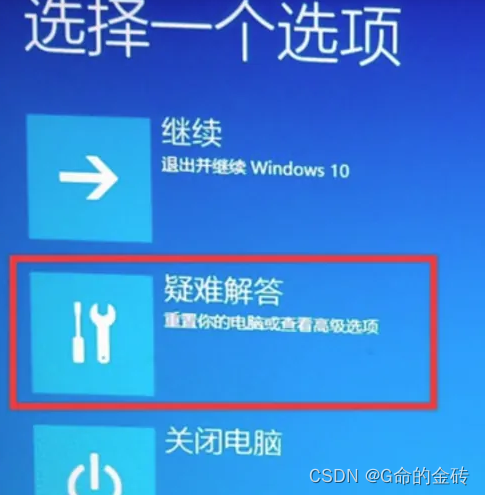 然后再点击【高级选项】进入; 然后再点击【高级选项】进入; 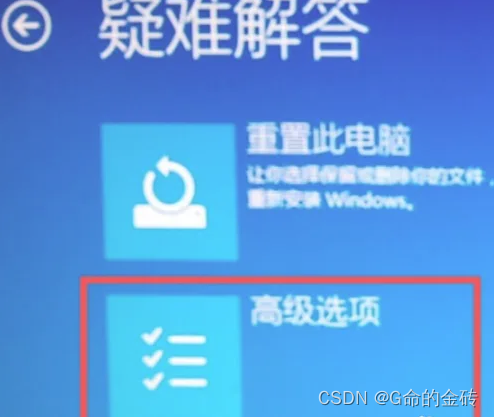 在高级选项中喧杂呢【启动设置】来更改Windows启动行为; 在高级选项中喧杂呢【启动设置】来更改Windows启动行为;  然后点击右下角的【重启】按钮; 然后点击右下角的【重启】按钮;  重启后,还会出现这个界面的,最后使用数字键【4】或者功能键【F4】选择【启用安全模式】,重启电脑上进入安全模式。 重启后,还会出现这个界面的,最后使用数字键【4】或者功能键【F4】选择【启用安全模式】,重启电脑上进入安全模式。 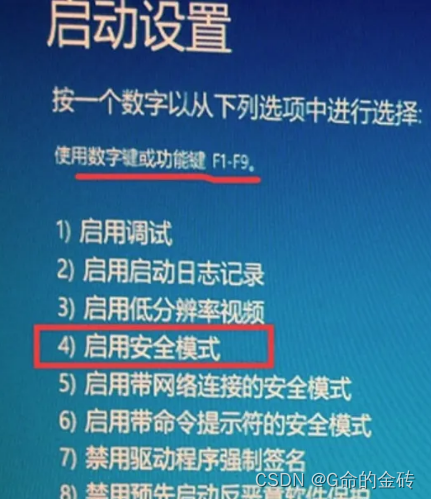 顺利进入安全模式了,要知道安全模式下是Administrator管理权限的,所以当你查看管理的时候,这个账户是没有被禁用的,这就让我没有办法更改禁用选项。毕竟如果我再禁用一次要是安全模式也进不来了,那就真的只能重装系统了。所以我要建立一个新的用户,并且这个用户也必须是管理员权限才行,不然建立普通用户是没有办法解锁Administrator用户的,权限不够。(PS:这里是win11的进入方法,win7与win10进入安全模式好像只需要重启时按F8,这有待小伙伴们去验证哈,只要能进入安全模式就行。) 第二步:建立一个新的超级管理员用户 在安全模式下找到此电脑,右键管理 顺利进入安全模式了,要知道安全模式下是Administrator管理权限的,所以当你查看管理的时候,这个账户是没有被禁用的,这就让我没有办法更改禁用选项。毕竟如果我再禁用一次要是安全模式也进不来了,那就真的只能重装系统了。所以我要建立一个新的用户,并且这个用户也必须是管理员权限才行,不然建立普通用户是没有办法解锁Administrator用户的,权限不够。(PS:这里是win11的进入方法,win7与win10进入安全模式好像只需要重启时按F8,这有待小伙伴们去验证哈,只要能进入安全模式就行。) 第二步:建立一个新的超级管理员用户 在安全模式下找到此电脑,右键管理 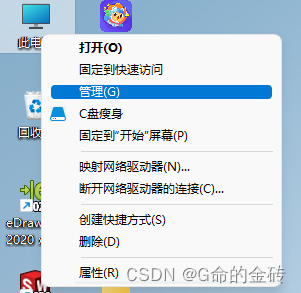 在更多操作中点击新用户 在更多操作中点击新用户 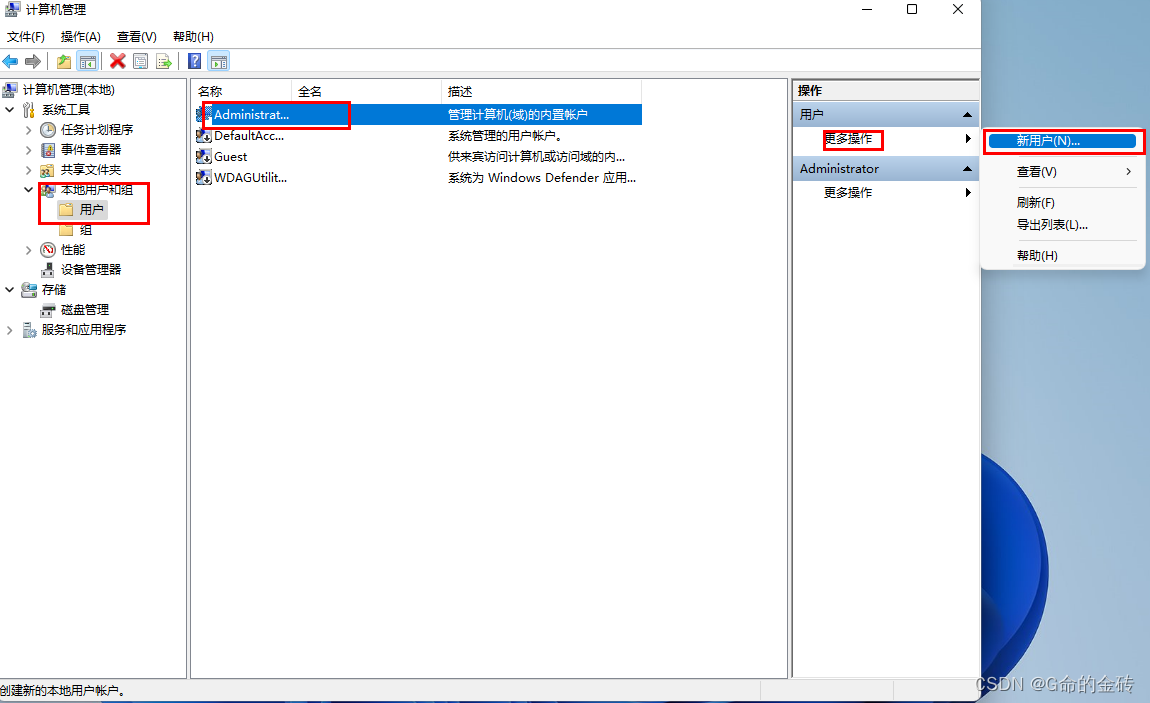 填写用户名并创建 填写用户名并创建 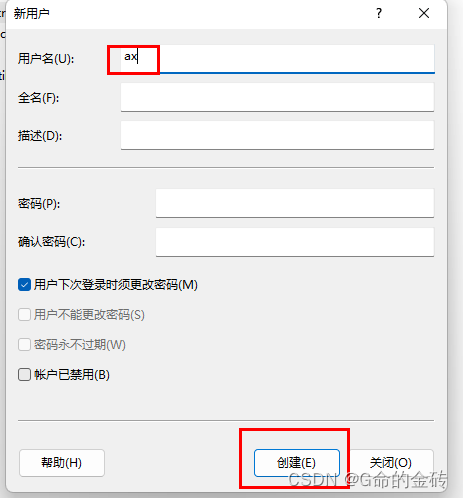 ×掉之后新的用户出现了,然后把它的权限改成超级管理员。右键ax用户,点击属性 ×掉之后新的用户出现了,然后把它的权限改成超级管理员。右键ax用户,点击属性 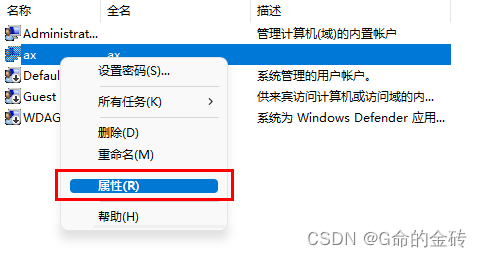 点击隶属于,点击添加 点击隶属于,点击添加 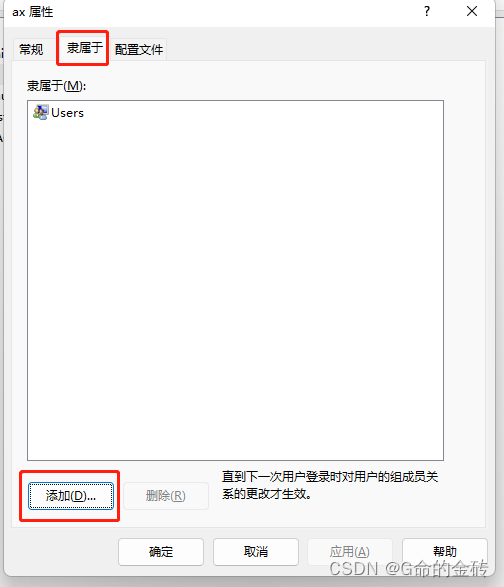 输入administrators,点击检查名称 输入administrators,点击检查名称 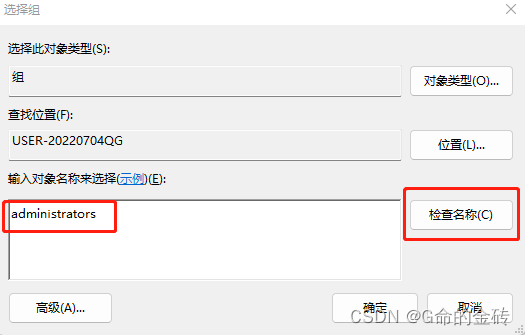 查找出来后点击确定,这时我们的隶属于就有了Administrator权限了,然后把Users删除,只保留Administrator,点击应用和确定。 查找出来后点击确定,这时我们的隶属于就有了Administrator权限了,然后把Users删除,只保留Administrator,点击应用和确定。 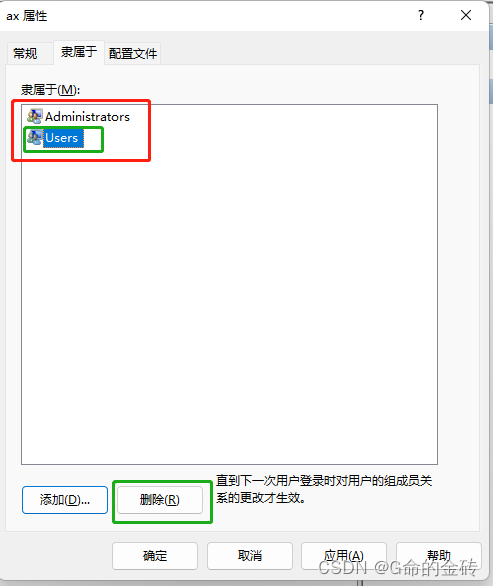 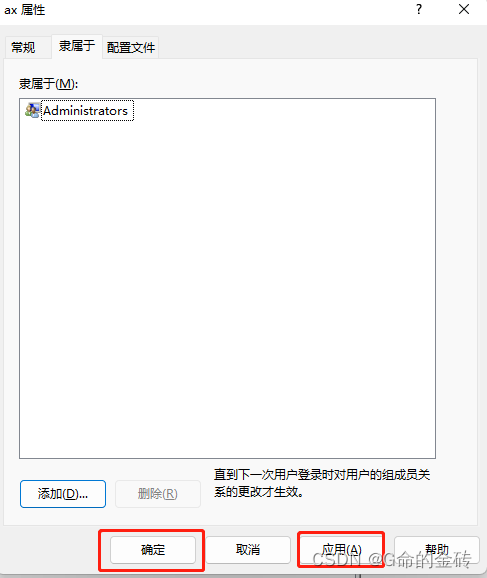 然后重启等待电脑配置完成,新的超级管理员用户就可以进入系统了,不过装的软件都没有了,因为是新用户嘛,如果你是新装系统,那没什么问题,直接用这个得了,如果想用回之前的账户,当然是解锁呀,这个账户也是超级管理员呢。 第三步:解锁administrator用户 依然是右击此电脑—管理—本地用户和组—右击administrator属性,取消账户已禁用的勾选并确定,大功就告成了。 然后重启等待电脑配置完成,新的超级管理员用户就可以进入系统了,不过装的软件都没有了,因为是新用户嘛,如果你是新装系统,那没什么问题,直接用这个得了,如果想用回之前的账户,当然是解锁呀,这个账户也是超级管理员呢。 第三步:解锁administrator用户 依然是右击此电脑—管理—本地用户和组—右击administrator属性,取消账户已禁用的勾选并确定,大功就告成了。 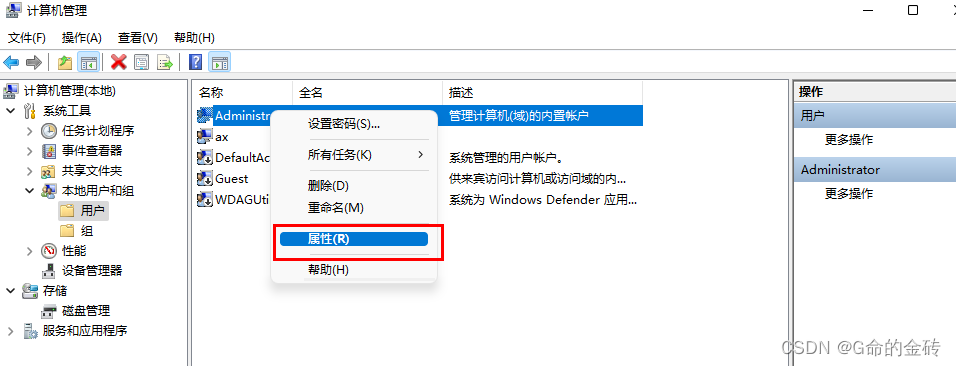 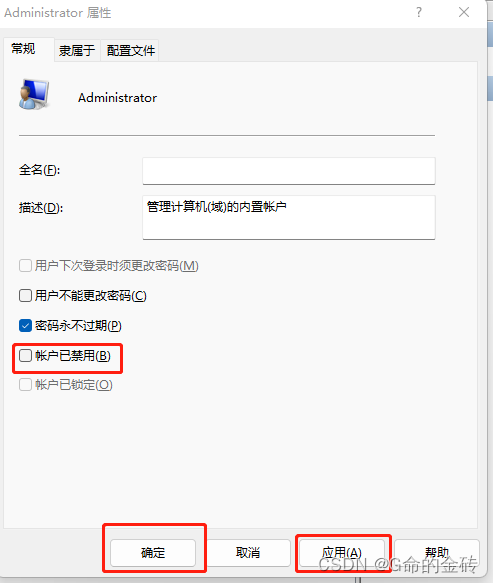
然后禁用ax,重启。你的administrator用户界面回归。 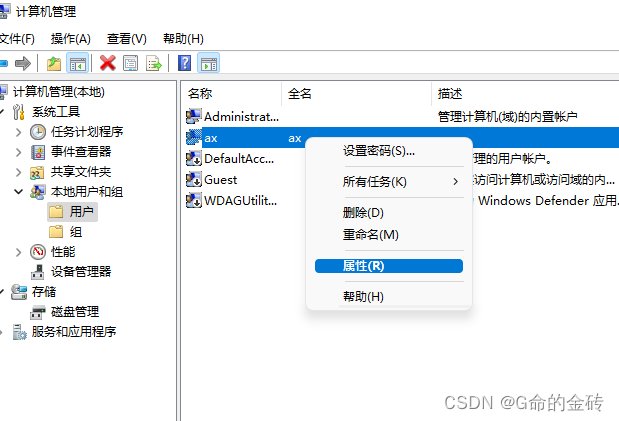 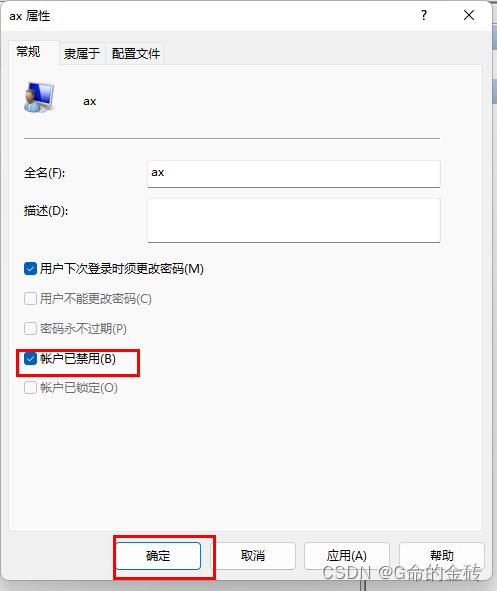 顺序不要乱,这终于避免重装系统的尴尬了。快点赞收藏吧。 文中图片有借用百度经验win11如何进入安全模式,连接:https://jingyan.baidu.com/article/647f0115dd9aa73e2148a8b6.html 顺序不要乱,这终于避免重装系统的尴尬了。快点赞收藏吧。 文中图片有借用百度经验win11如何进入安全模式,连接:https://jingyan.baidu.com/article/647f0115dd9aa73e2148a8b6.html
| 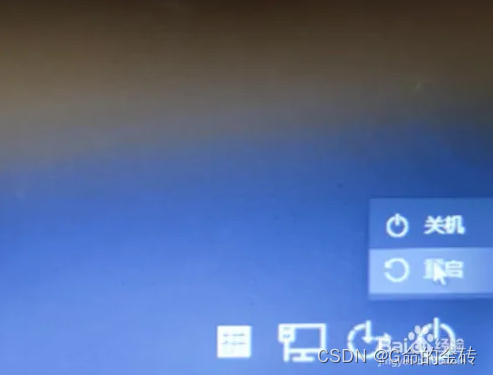 进入选择一个选项页面后,选择【疑难解答】选项;
进入选择一个选项页面后,选择【疑难解答】选项; 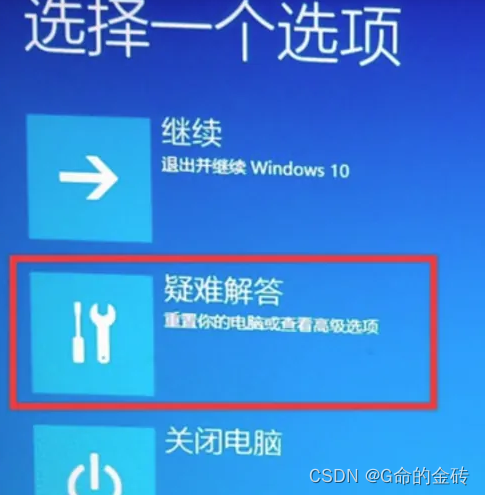 然后再点击【高级选项】进入;
然后再点击【高级选项】进入; 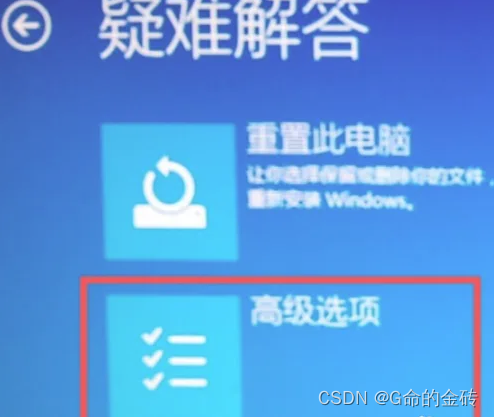 在高级选项中喧杂呢【启动设置】来更改Windows启动行为;
在高级选项中喧杂呢【启动设置】来更改Windows启动行为;  然后点击右下角的【重启】按钮;
然后点击右下角的【重启】按钮;  重启后,还会出现这个界面的,最后使用数字键【4】或者功能键【F4】选择【启用安全模式】,重启电脑上进入安全模式。
重启后,还会出现这个界面的,最后使用数字键【4】或者功能键【F4】选择【启用安全模式】,重启电脑上进入安全模式。 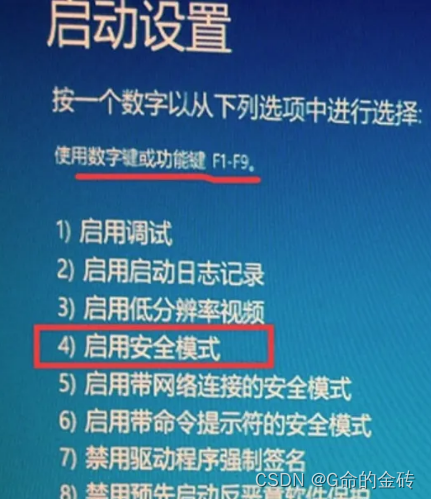 顺利进入安全模式了,要知道安全模式下是Administrator管理权限的,所以当你查看管理的时候,这个账户是没有被禁用的,这就让我没有办法更改禁用选项。毕竟如果我再禁用一次要是安全模式也进不来了,那就真的只能重装系统了。所以我要建立一个新的用户,并且这个用户也必须是管理员权限才行,不然建立普通用户是没有办法解锁Administrator用户的,权限不够。(PS:这里是win11的进入方法,win7与win10进入安全模式好像只需要重启时按F8,这有待小伙伴们去验证哈,只要能进入安全模式就行。) 第二步:建立一个新的超级管理员用户 在安全模式下找到此电脑,右键管理
顺利进入安全模式了,要知道安全模式下是Administrator管理权限的,所以当你查看管理的时候,这个账户是没有被禁用的,这就让我没有办法更改禁用选项。毕竟如果我再禁用一次要是安全模式也进不来了,那就真的只能重装系统了。所以我要建立一个新的用户,并且这个用户也必须是管理员权限才行,不然建立普通用户是没有办法解锁Administrator用户的,权限不够。(PS:这里是win11的进入方法,win7与win10进入安全模式好像只需要重启时按F8,这有待小伙伴们去验证哈,只要能进入安全模式就行。) 第二步:建立一个新的超级管理员用户 在安全模式下找到此电脑,右键管理 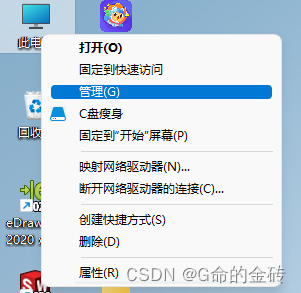 在更多操作中点击新用户
在更多操作中点击新用户 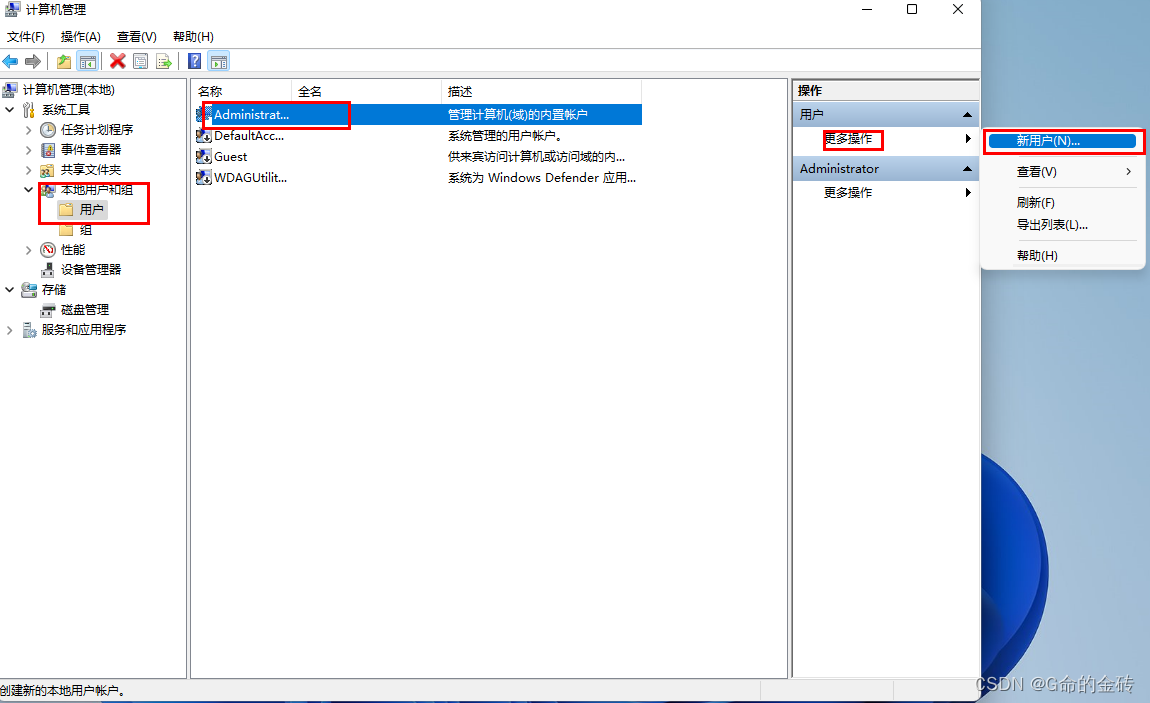 填写用户名并创建
填写用户名并创建 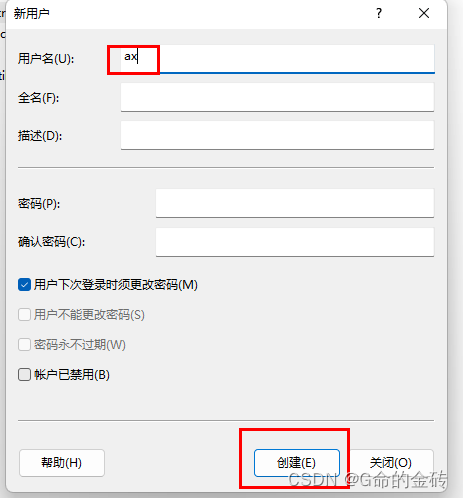 ×掉之后新的用户出现了,然后把它的权限改成超级管理员。右键ax用户,点击属性
×掉之后新的用户出现了,然后把它的权限改成超级管理员。右键ax用户,点击属性 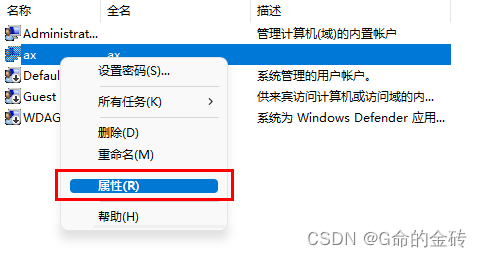 点击隶属于,点击添加
点击隶属于,点击添加 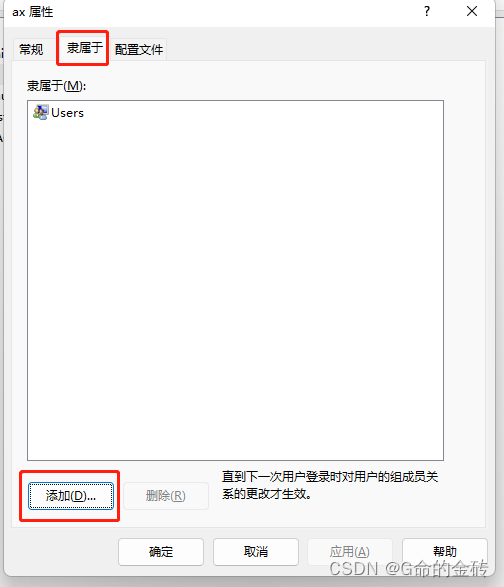 输入administrators,点击检查名称
输入administrators,点击检查名称 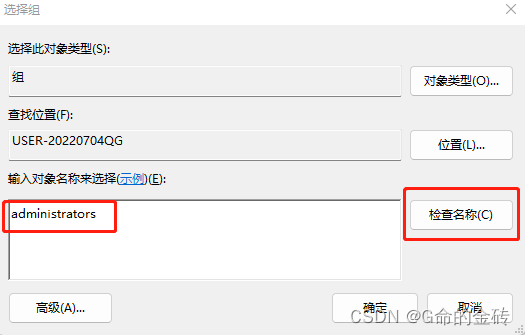 查找出来后点击确定,这时我们的隶属于就有了Administrator权限了,然后把Users删除,只保留Administrator,点击应用和确定。
查找出来后点击确定,这时我们的隶属于就有了Administrator权限了,然后把Users删除,只保留Administrator,点击应用和确定。 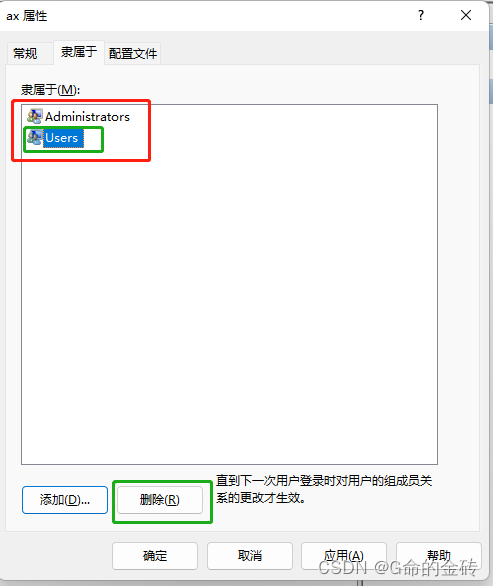
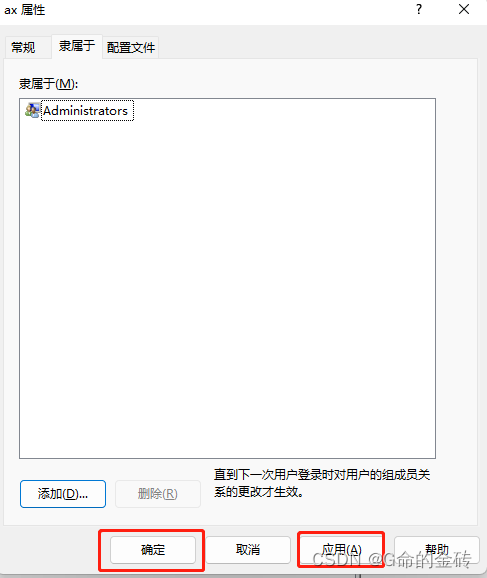 然后重启等待电脑配置完成,新的超级管理员用户就可以进入系统了,不过装的软件都没有了,因为是新用户嘛,如果你是新装系统,那没什么问题,直接用这个得了,如果想用回之前的账户,当然是解锁呀,这个账户也是超级管理员呢。 第三步:解锁administrator用户 依然是右击此电脑—管理—本地用户和组—右击administrator属性,取消账户已禁用的勾选并确定,大功就告成了。
然后重启等待电脑配置完成,新的超级管理员用户就可以进入系统了,不过装的软件都没有了,因为是新用户嘛,如果你是新装系统,那没什么问题,直接用这个得了,如果想用回之前的账户,当然是解锁呀,这个账户也是超级管理员呢。 第三步:解锁administrator用户 依然是右击此电脑—管理—本地用户和组—右击administrator属性,取消账户已禁用的勾选并确定,大功就告成了。 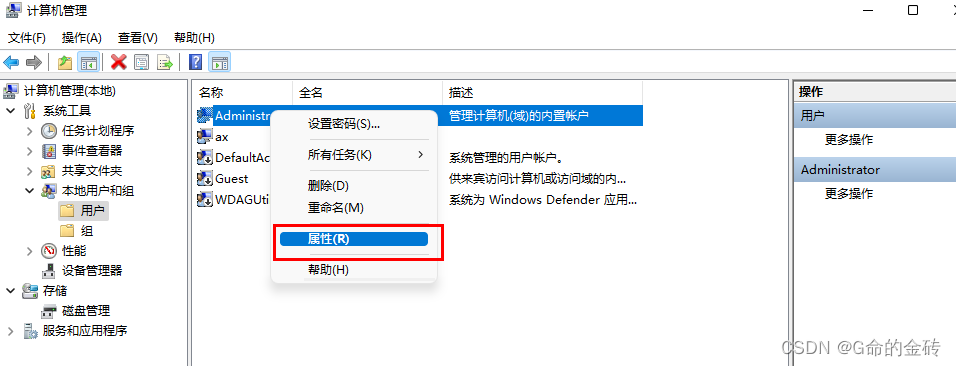
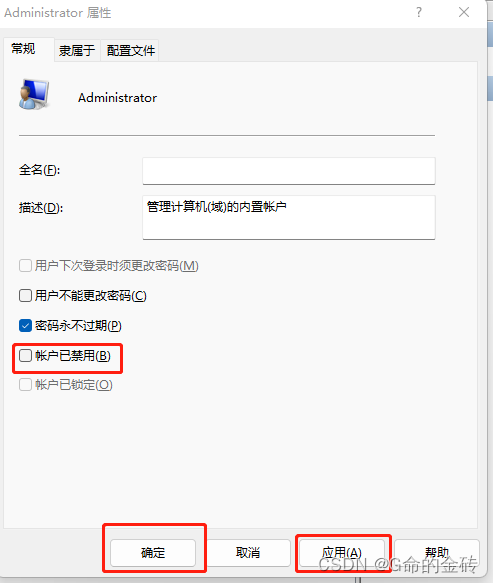
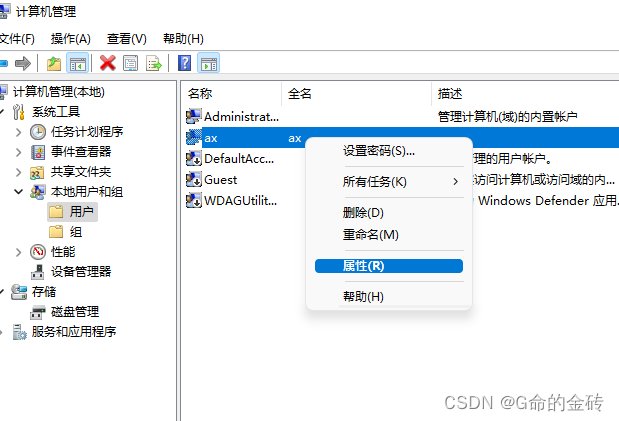
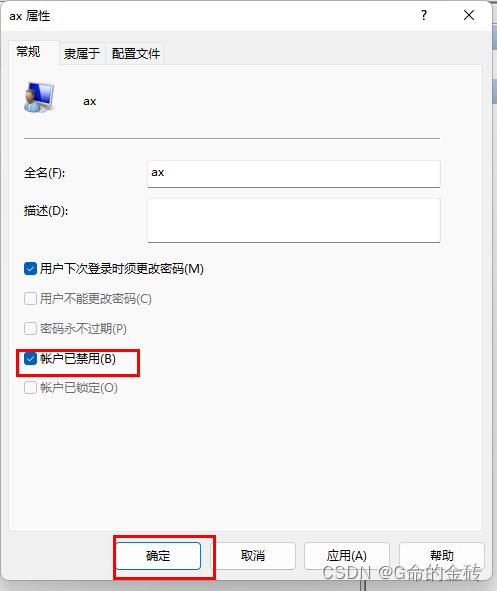 顺序不要乱,这终于避免重装系统的尴尬了。快点赞收藏吧。 文中图片有借用百度经验win11如何进入安全模式,连接:https://jingyan.baidu.com/article/647f0115dd9aa73e2148a8b6.html
顺序不要乱,这终于避免重装系统的尴尬了。快点赞收藏吧。 文中图片有借用百度经验win11如何进入安全模式,连接:https://jingyan.baidu.com/article/647f0115dd9aa73e2148a8b6.html